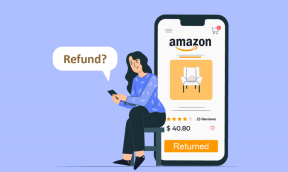Obtenha alertas da área de trabalho e atalhos do teclado para o Spotify no Windows
Miscelânea / / December 02, 2021
O Spotify pode ser imbatível quando se trata de coleção de música, mas carece de recursos avançados de um reprodutor de música. Algum tempo atrás, mostramos como você pode integrar equalizador ao Spotify para uma melhor saída de som de seus alto-falantes e nós faremos isso hoje e aprimoraremos o Spotify um pouco mais incorporando teclas de atalho e adicionando notificações da área de trabalho para isso.

Usando as notificações da área de trabalho e global Com suporte de tecla de atalho, pode-se facilmente acompanhar as faixas "em execução" e alterá-las sem deixar o que quer que estejam trabalhando no momento. Toastify é um aplicativo bacana para Windows que pode tornar isso possível.
Toastify para Windows
Toastify vem como um instalador de 32 bits, mas também pode ser instalado em computadores de 64 bits. A instalação é muito simples e depois de instalar a ferramenta com sucesso, execute-a usando o atalho criado na área de trabalho ou no Menu Iniciar. Certifique-se de que o Spotify esteja em execução antes de lançar o Toastify. A ferramenta começará minimizada na bandeja do sistema (o canto inferior direito da área de trabalho). Para iniciar a configuração da ferramenta, clique com o botão direito no ícone Toastify na bandeja do sistema e clique no
Opção de configurações.
Existem três conjuntos de configurações no Toastify. O primeiro - Configurações Gerais - cuida do comportamento do Toastify em relação ao Spotify e ao Windows. Aqui você pode configurar se o Toastify deve iniciar automaticamente com o Windows e deve lançar o Spotify quando iniciado. Uma coisa que eu gostei aqui é Template da área de transferência. Usando-o, você pode colar facilmente a música atual que está ouvindo em qualquer aplicativo usando um global tecla de atalho.
Aparência Toastify
A segunda configuração Brinde permite configurar a pequena janela de notificação que aparece logo acima da bandeja do sistema sempre que o Spotify muda a faixa. Nas configurações do Toast, você pode controlar a aparência da caixa de notificação como o tempo de esmaecimento, cor, espessura e as dimensões gerais.

Você também pode reduzir a transparência torrada usando os três controles deslizantes ao lado da cor superior, inferior e da borda e gerenciar a transparência de cada um desses elementos individualmente.

Atalhos de teclado do Toastify para Spotify
Finalmente, os atalhos do teclado. No Configurações de teclas de atalho você pode simplesmente ativar ou desativar o global opção de teclas de atalho e configurar como cada uma delas deve ser acionada. Por padrão, todos os As teclas de atalho serão desabilitadas e você terá que ativá-las uma a uma, marcando-as. Aqui está a lista do padrão teclas de atalho fornecidas por Toastify.
- Ctrl + Alt + Up = Play / Pause
- Ctrl + Alt + Down = Parar
- Ctrl + Alt + Direita = Próxima faixa
- Ctrl + Alt + Esquerda = Faixa anterior
- Ctrl + Alt + M = Mudo ligado / desligado
- Ctrl + Alt + Page Up = Aumentar o volume
- Ctrl + Alt + Page Down = Volume para baixo
- Ctrl + Alt + Espaço = Mostrar brinde
- Ctrl + Alt + S = Mostrar Spotify
- Ctrl + Alt + C = Copiar informações da trilha para a área de transferência
- Se algum desses entrar em conflito com um global existente tecla de atalho configurada em seu computador, o Toastify mostrará um sublinhado amarelo logo abaixo da caixa de seleção do tecla de atalho.

Você terá que alterá-lo substituindo o modificador ou a tecla literal. o Tecla de atalho para Copiar informações da trilha é aquele que pode ser usado para copiar rapidamente as informações da faixa reproduzida em qualquer aplicativo, conforme discutimos no Configurações Gerais.
Conclusão
Então vá em frente e experimente o Toastify. Tenho certeza de que você vai adorar a ideia de um melhor gerenciamento das faixas tocando no Spotify sem sair do aplicativo em que está trabalhando no momento.